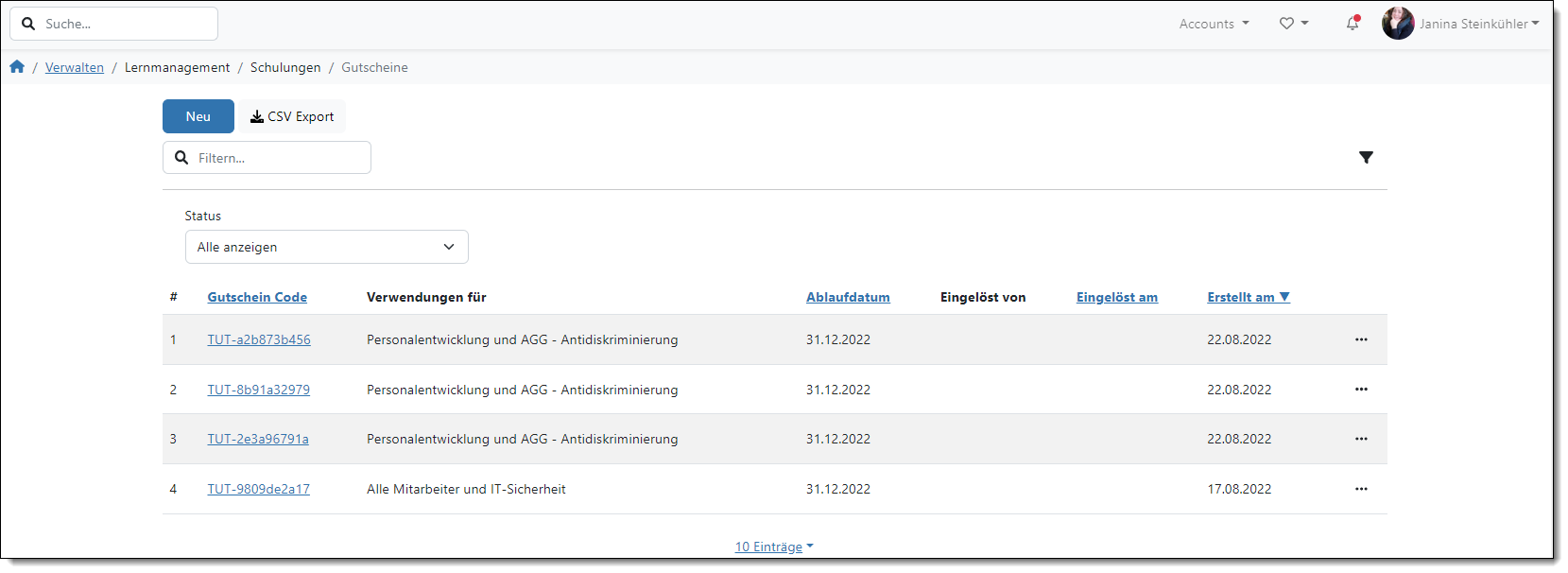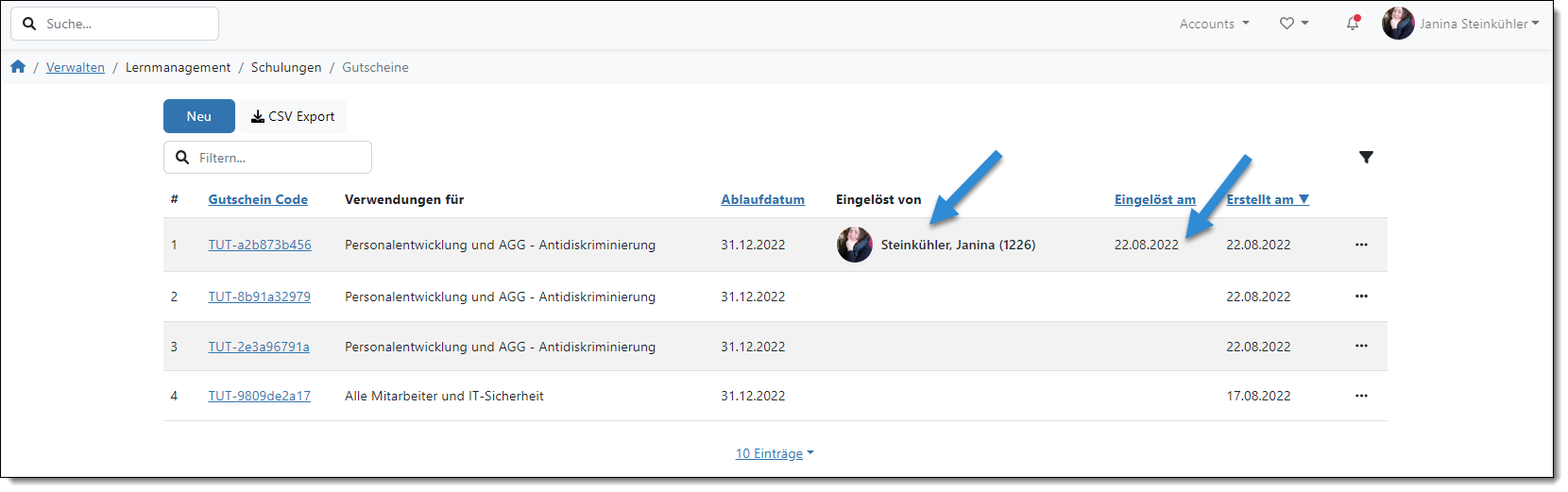Wie Benutzer Gutscheine einlösen können
entnehmen Sie folgender Anleitung:
So lösen Sie Gutscheine ein (im Benutzermenü und/ oder bei der Registrierung).
Wie Sie Benutzern erlauben sich selbstständig im System zu registrieren
entnehmen Sie folgender Anleitung:
So erlauben Sie Benutzern sich selbst zu registrieren.
Damit Sie Gutscheine für Ihr System unter "Verwaltenmenü - Einstellungen - Lern Einstellungen - Gutscheine" aktivieren können, benötigen Sie das globale Recht "Technische Verwaltung".
Damit Sie Gutscheine unter "Verwaltenmenü - Lernmanagement - Schulungen - Gutscheine" erstellen und verwalten können, benötigen Sie das globale Recht "Gutscheine verwalten".
Schritt-für-Schritt Anleitung
Wechseln Sie zunächst über "Verwaltenmenü
- Lernmanagement - Schulungen" zum Menüpunkt "Gutscheine"
(1.1).
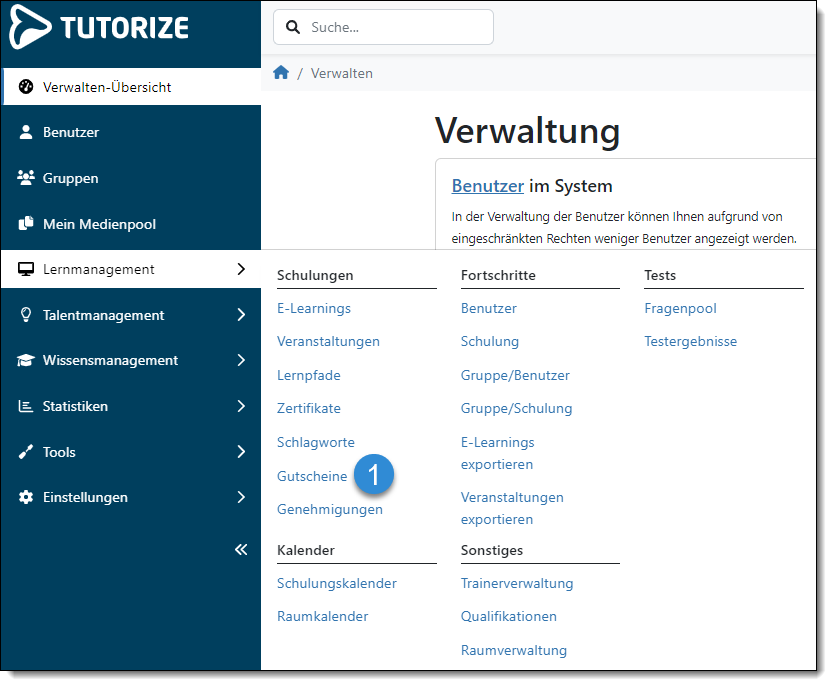
Sie
gelangen so auf die "Gutscheine erstellen und verwalten" Übersicht:
Über den Button "Neu" (2.1) können
Sie einen neuen Gutschein erstellen.
Über den Button "CSV Export" (2.2)
können Sie sich eine CSV Datei aller erstellten Gutscheine aus der Übersicht
erstellen lassen.
Über das Feld "Filtern" (2.3)
können Sie nach Begriffen / Worten/ Zahlen suchen und sich dann entsprechende
Gutscheine anzeigen lassen.
Über das Filtersymbol (2.4) können Sie zudem das Dropdown-Feld
"Status" (2.5) nutzen und hier nach
"alle anzeigen", "nicht eingelöst" und "bereits
eingelöst" filtern.
Über das "drei-Punkte-Symbol" eines Gutscheins können Sie Gutscheine
jederzeit "Bearbeiten" (2.6)
oder "Löschen" (2.7).
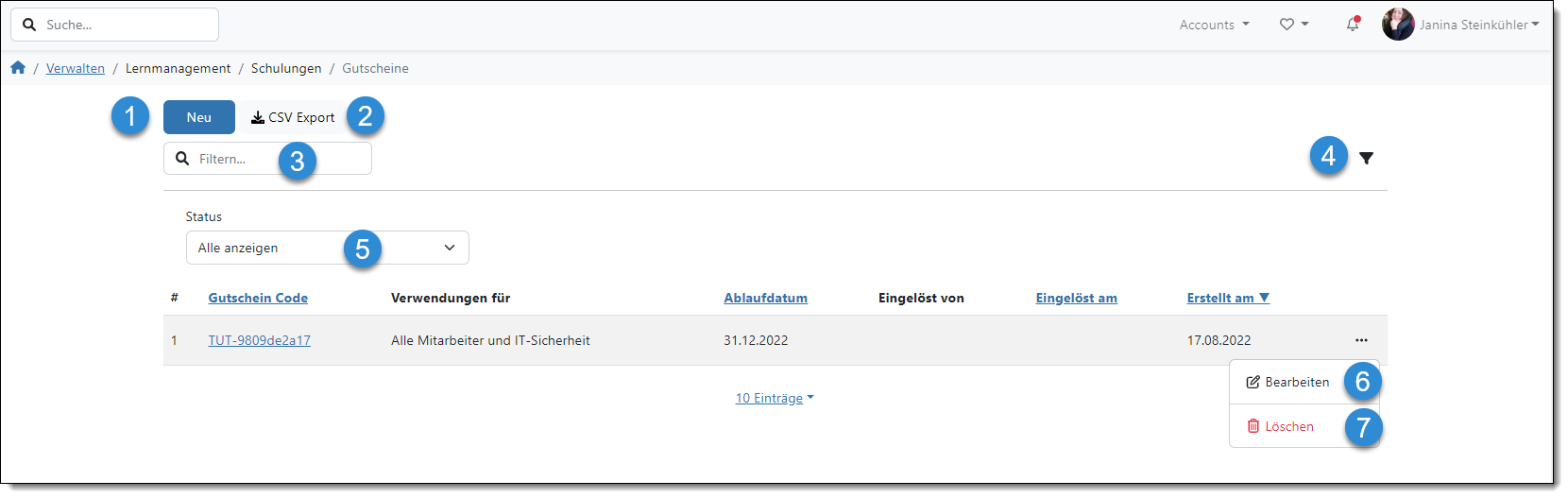
Mit
einem Klick auf "Neu" gelangen Sie auf die "Neuen Gutschein
erstellen" Seite.
Im Folgenden wählen Sie über das Dropdown-Feld "Verwendungen für E-Learning"
(3.1) ein oder mehrere E-Learnings aus, für die Sie Gutscheine
zur Verfügung stellen möchten.
Es können nur "freigegebene" E-Learnings ausgewählt werden.
Unter "Verwendungen für Gruppe" (3.2)
können Sie zusätzlich Gruppen per Dropdown auswählen, die der Benutzer bei
Einlösung des Gutscheins mit der Rolle "Schulungsteilnehmer"
zugewiesen bekommt.
Unter "Ablaufdatum" (3.3) können
Sie eine Deadline zur Einlösung des Gutscheins setzen und unter "Anzahl"
(3.4) geben Sie die Anzahl der Gutscheine an, die mit diesen
Einstellungen erstellt werden sollen.
Bestätigen Sie anschließend mit "Speichern".
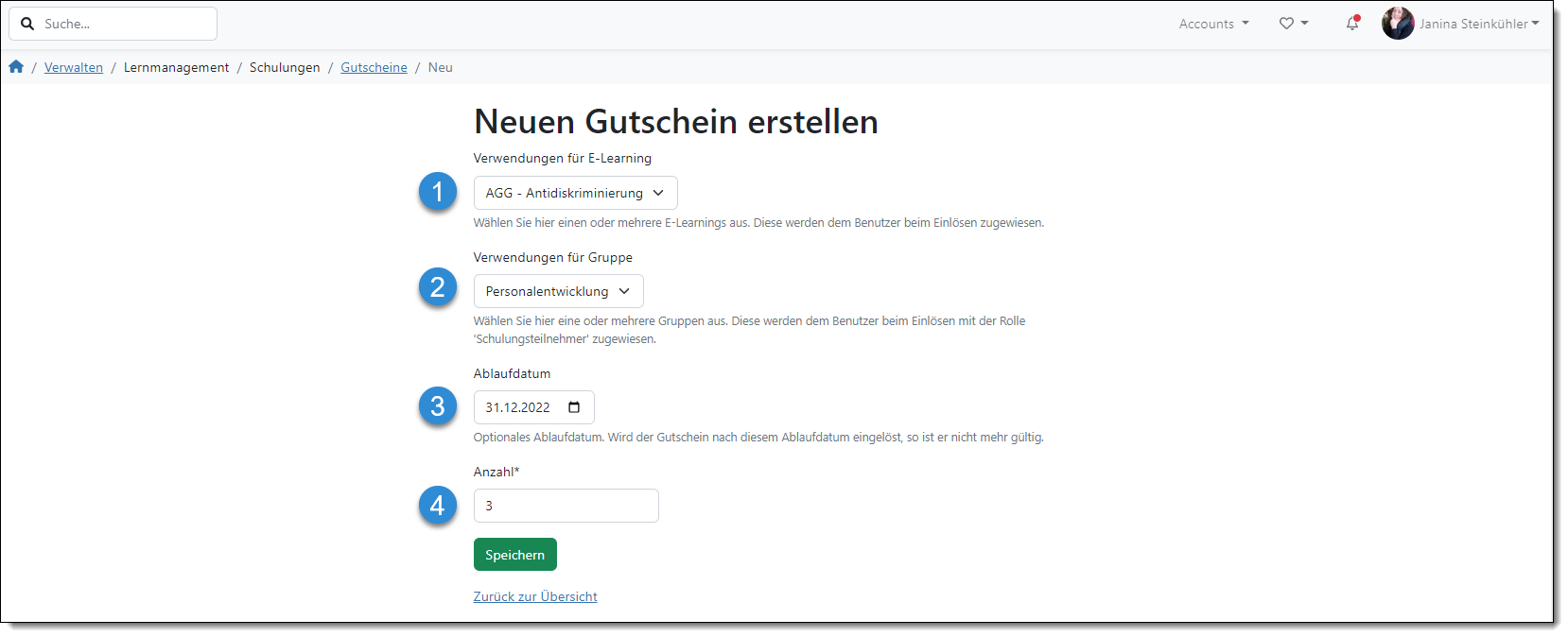
Nach der Erstellung der neuen Gutscheine werden Sie wieder auf die Übersichtsseite geleitet und sehen die neu erstellten Gutscheincodes (hier Codes 1-3):